Вход на хостинг
IT-новости
20.04.2016 iPhone 2017 года поместят в водонепроницаемый корпус из стекла
Линейка iPhone в новом году серьезно поменяется. В этом уверен аналитический исследователь Мин Чи Ку......
30.07.2015 Ищем уникальный контент для сайта
Ищем уникальный контент для сайта Без уникального контента Ваш сайт обречен на то, что его страницы......
2. Чтобы проверить правильность настройки папки свидетеля, попробуйте подмонтировать ее как диск с любой ноды под учетной записью ClusterAdmin. Если подмонтируется, то вы все настроили правильно. И можно продолжать дальше. В противном случае проверяем права доступа к папке или создаем привычным способом, главное, не ошибиться с правами.
3. Теперь настроим наш кворум на использование папки свидетеля. Для этого выполним в командной строке на первой ноде следующую команду:
C:>cluster "s-exchange" res "MNS" /priv MNSFileShare="\s-beta.howto.ruFSW-MNS-S-EXCHANGE"
4. На возникшее от предыдущего шага предупреждение (см. рис. 14) не обращаем внимания и для вступления изменений в силу два раза выполняем следующую команду:
C:>cluster s-exchange group "Cluster Group" /move
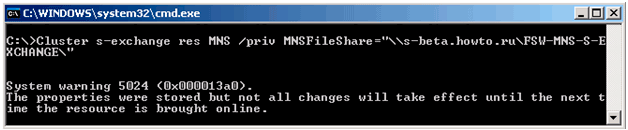
Рисунок 14. Изменение места хранения FSW для Majority Node Set
5. Для проверки, что Majority Node Set использует созданный нами File Share Witness, выполните следующую команду (см. рис. 15):
C:>cluster s-exchange res "MNS" /priv
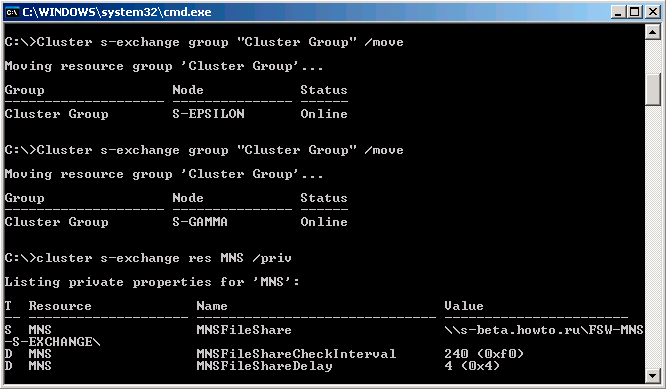
Рисунок 15. Проверка назначения нового ресурса свидетеля
На этом третий этап завершен, и переходим к основному этапу настройки кластера Exchange Server 2007.
Этап 4. Установка активной ноды
1. Прежде чем мы приступим к установке, создадим на дисковом массиве папку для размещения наших будущих групп хранения и почтовых баз данных с помощью следующей команды:
C:>mkdir e:MBD
2. Теперь запустим установку Microsoft Exchange 2007 с установочного диска и дойдем до выбора устанавливаемых ролей (см. рис. 16), выбрав на предыдущем шаге выборочную установку пакета. Отметим галочкой, что мы хотим установить Active Clustered Mailbox Role, и нажимаем «Далее».
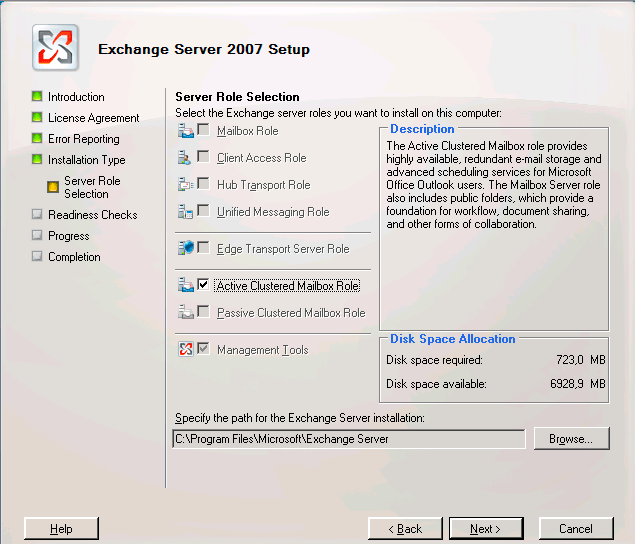
Рисунок 16. Выбор ролей и пути установки
Важно: если вы по каким-либо причинам выберете другой путь установки системных файлов Microsoft Exchange Server, то вам необходимо запомнить это, так как данная информация будет необходима при установке пассивной ноды.
3. В следующем окне (см. рис. 17) вас попросят выбрать тип кластера, указать его имя и публичный IP-адрес, а также указать место размещения групп хранения (созданное на первом шаге этого этапа). Указываем необходимые сведения и двигаемся дальше.
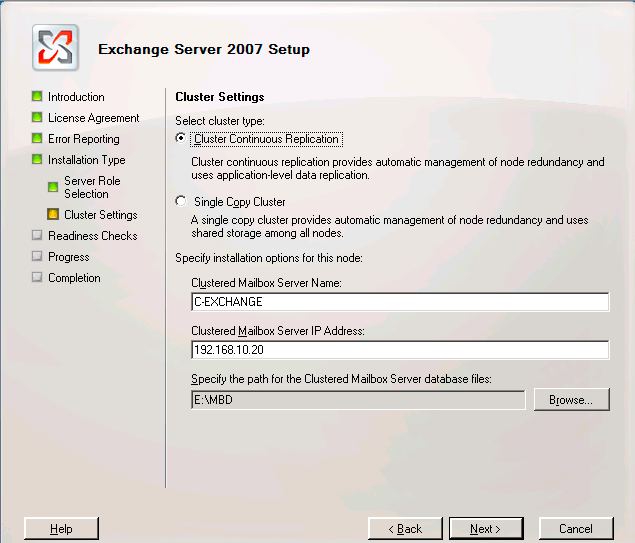
Рисунок 17. Окно выбора параметров создаваемого кластера
4. На следующем шаге еще раз проверяются все необходимые требования к установке выбранной нами конфигурации кластера, и если установщик не нашел каких-либо ошибок, нам любезно предложат начать установку. В случае, если все же установщик скажет вам, что не выполнены некоторые требования, то вам придется подчиниться и выполнить их.
Не забудьте, что действия, которые необходимо будет выполнить, надо сделать на обеих нодах.
ООО Дельта-Технология ©2007 - 2023 год
Нижний Новгород, ул. Дальняя, 17А.




